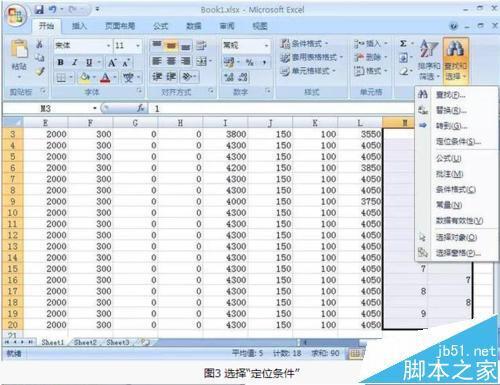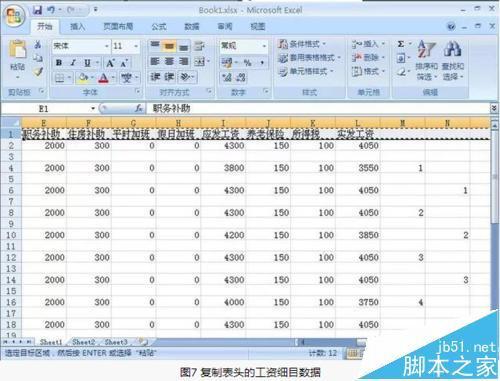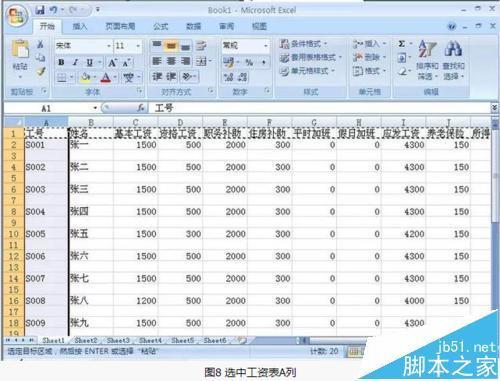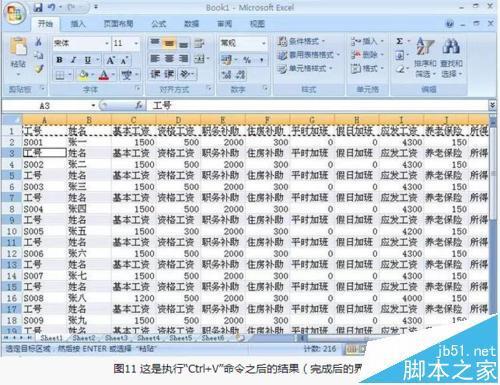wps工资表怎么用计算机,wps表格中怎么把工资表变成工资条 |
您所在的位置:网站首页 › 怎么把工资表快速做成工资条 › wps工资表怎么用计算机,wps表格中怎么把工资表变成工资条 |
wps工资表怎么用计算机,wps表格中怎么把工资表变成工资条
|
其实用Excel打印工资条,归根结底就是让Excel制作的工资表格中,一行工资细目数据,一行员工的记录。如果在每一个员工数据的上面插入一行工资细目数据显然我们的要求也就完成了,当然纯手工的一行一行插入显然是个“不可能完成的任务”,这里需要有点小技巧。 1、在工资细目的右侧两列中,交叉输入任意数字(主要是为了后面的“空位”空值,所以数字可任意输),然后选中交叉的四个单元格,双击右下角的“填充柄”,这样就能够使这种格式一直填充至工资表的结束行(如图1、图2)。
2、执行“开始”→“查找和选择”→“定位条件(S)”命令,在打开的“定位”对话框中单击“定位条件”按钮,在打开的“定位条件”对话框中,选择“空值”,然后单击“确定”按钮(如图3、图4)。
3、执行“插入”→“插入工作表行”命令,这时便会从第三行开始,每一行的前面插入了一个空行(如图5和图6)。
4、复制表头的工资细目数据(如图7所示)。
5、选中工资表A列的数据区域,执行“开始”→“查找和选择”→“定位条件(S)”命令(如图8所示)。
6、在打开的“定位条件”对话框中,选择“空值”,然后单击“确定”按钮(如图9所示)。
7、这时执行“Ctrl+V”命令,这时工资条就算制作完成了(如图10和图11所示)。
|
【本文地址】
今日新闻 |
推荐新闻 |